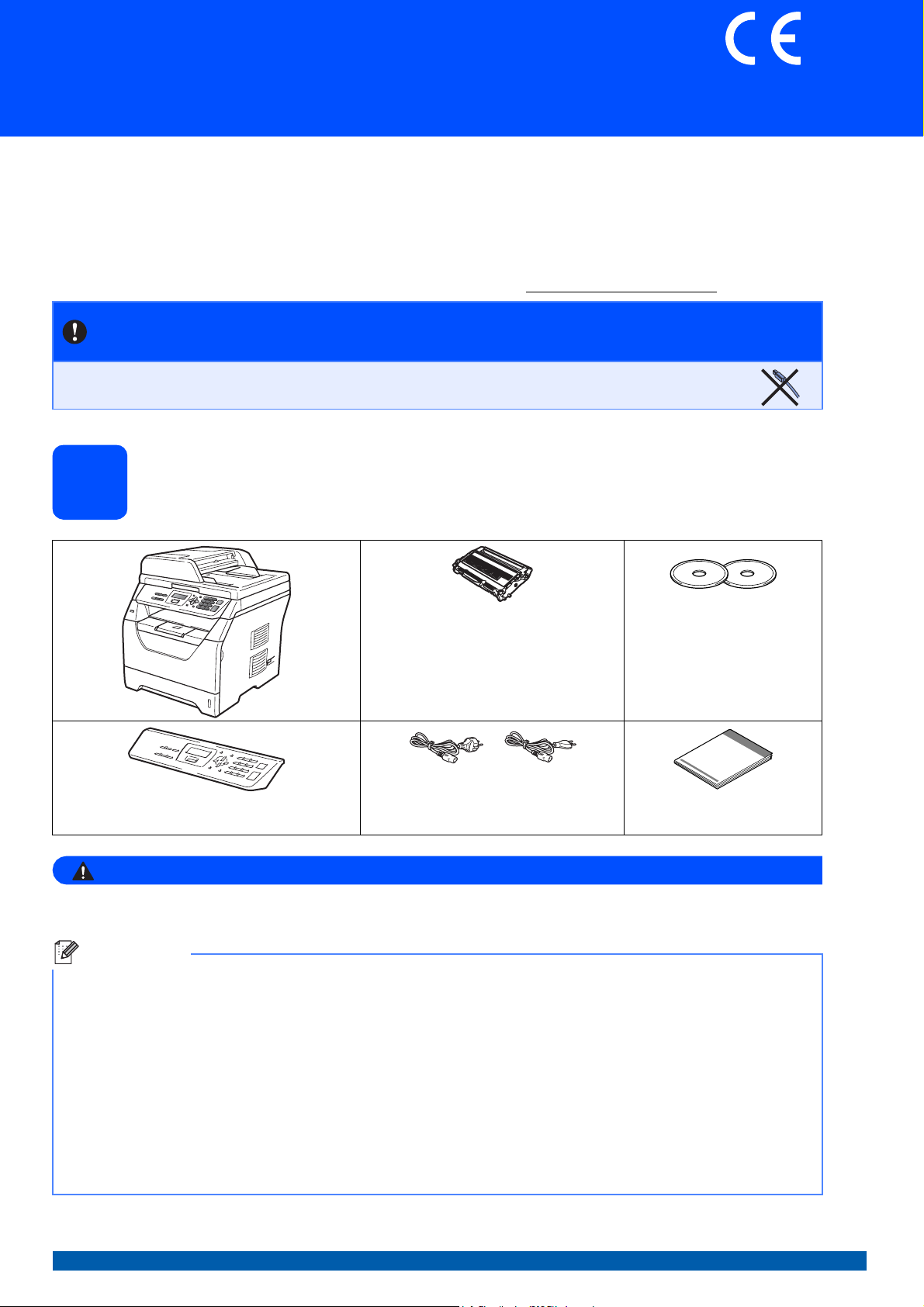
Installationsanleitung
Hier beginnen
Lesen Sie diese Installationsanleitung, bevor Sie das Gerät verwenden, um es richtig einzurichten und zu
installieren.
Um Ihr Gerät so schnell wie möglich einsatzbereit zu machen, werden in dieser Anleitung die meisten werkseitigen
Funktionseinstellungen des Gerätes beibehalten. Detaillierte Informationen über die Verwendung der einzelnen
Funktionen, die Änderung der werkseitigen Einstellungen und zur Fehlerbehebung finden Sie im
Benutzerhandbuch.
Sie finden die Installationsanleitung auch in anderen Sprachen unter http://solutions.brother.com/
DCP-8070D
.
WICHTIG
Schließen Sie das Datenkabel NOCH NICHT an.
Packen Sie das Gerät aus und überprüfen Sie den Lieferumfang
1
Funktionstasten-Beschriftung
(für die Schweiz)
Trommeleinheit
(inklusive Starter-Tonerkassette)
(Für Deutschland
und Österreich)
(Für die Schweiz)
Netzkabel Installationsanleitung
CD-ROMs
(Windows
(Macintosh)
®
)
WARNUNG
Zur Verpackung Ihres Gerätes wurden Plastikbeutel verwendet. Halten Sie diese Plastikbeutel von
Babys und Kindern fern, um Erstickungsgefahr zu vermeiden.
Hinweis
• Der Lieferumfang kann je nach Land unterschiedlich sein.
• Bewahren Sie alle Verpackungsmaterialien und den Karton für den Fall auf, dass Sie das Gerät versenden
müssen.
• Das Datenkabel ist kein standardmäßiges Zubehör. Kaufen Sie das passende Datenkabel für die
Anschlussart, die Sie verwenden möchten (USB).
USB-Kabel
• Benutzen Sie nur ein USB 2.0-Kabel (Typ A/B), das nicht länger als 2 Meter ist.
• Schließen Sie das Datenkabel noch NICHT an. Das Datenkabel wird erst während der MFL-Pro-Installation
angeschlossen.
• Wenn Sie ein USB-Kabel verwenden, schließen Sie das Gerät nur an den USB-Anschluss Ihres Computers
und nicht am USB-Anschluss einer Tastatur oder an einem passiven USB-Hub an.
GER/AUS/SWI-GER Version 0
1
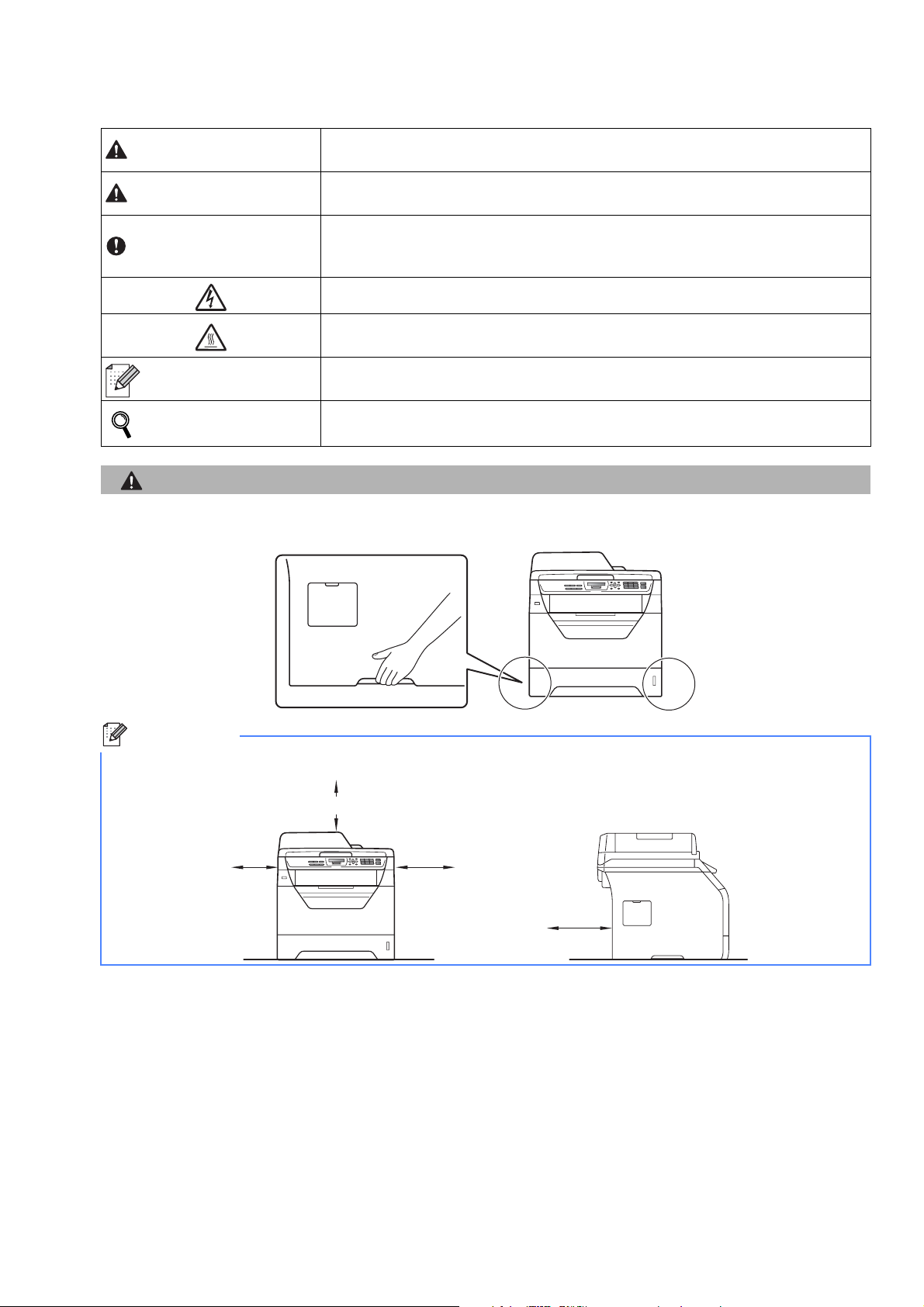
In dieser Anleitung verwendete Symbole
WARNUNG
VORSICHT
WICHTIG
Hinweis
Benutzerhandbuch
Software-Handbuch
CAUTION
VORSICHT
Wenn Sie das Gerät transportieren, fassen Sie es an den seitlichen Griffen unten am Gerät an. Halten Sie es
NICHT am Gehäusedeckel.
Die Hinweise unter WARNUNG müssen beachtet werden, um
Verletzungsgefahr zu vermeiden.
VORSICHT weist auf Maßnahmen hin, die befolgt oder vermieden werden
müssen, um leichte Verletzungen zu vermeiden.
WICHTIG beschreibt Maßnahmen, die durchgeführt oder vermieden werden
müssen, um Probleme mit oder Schäden am Gerät oder an anderen
Gegenständen zu vermeiden.
Warnt vor Stromschlaggefahr.
Weist auf Teile des Gerätes hin, die heiß sind und daher nicht berührt werden
sollen.
Hinweise, wie auf eine bestimmte Situation reagiert werden sollte, und hilfreiche
Tipps zur beschriebenen Funktion.
Verweise auf das Benutzerhandbuch oder das Software-Handbuch.
Hinweis
Halten Sie einen Mindestabstand um das Gerät ein wie in der Abbildung gezeigt.
300 mm
200 mm
500 mm
130 mm
2
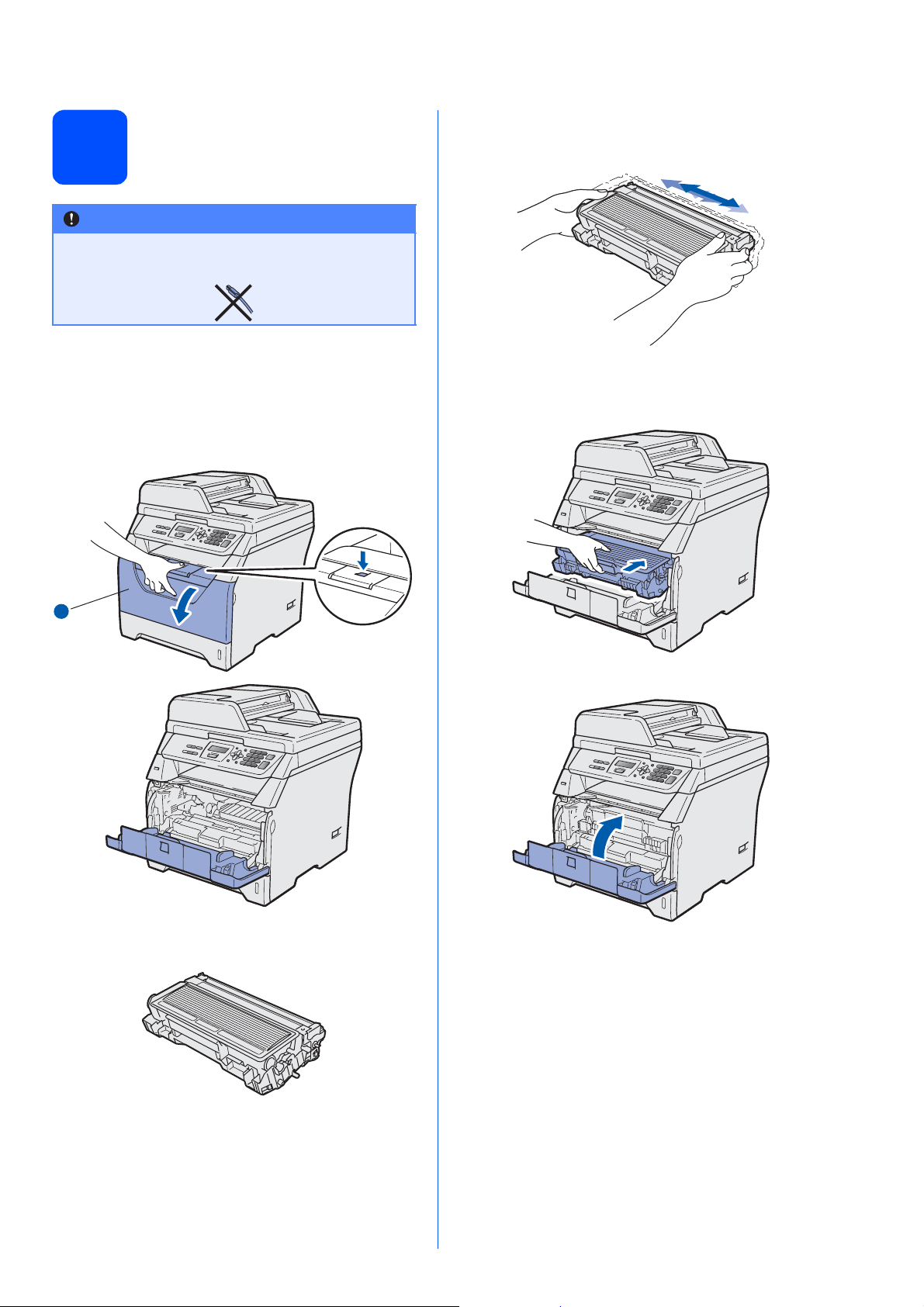
Setzen Sie die
Trommeleinheit mit
2
WICHTIG
Schließen Sie das Datenkabel NOCH NICHT
an.
Tonerkassette ein
d Schwenken Sie sie vorsichtig mehrere Male
seitlich hin und her, um den Toner in der
Kassette gleichmäßig zu verteilen.
a Entfernen Sie das Schutzband und die Folie,
mit der das Vorlagenglas abgedeckt ist.
b Drücken Sie die Entriegelungstaste der
vorderen Abdeckung und öffnen Sie die
Abdeckung a.
1
e Setzen Sie die Trommeleinheit mit
Tonerkassette in das Gerät ein, bis sie hörbar
einrastet.
f Schließen Sie die vordere Abdeckung.
c Packen Sie die Trommeleinheit mit
Tonerkassette aus.
3
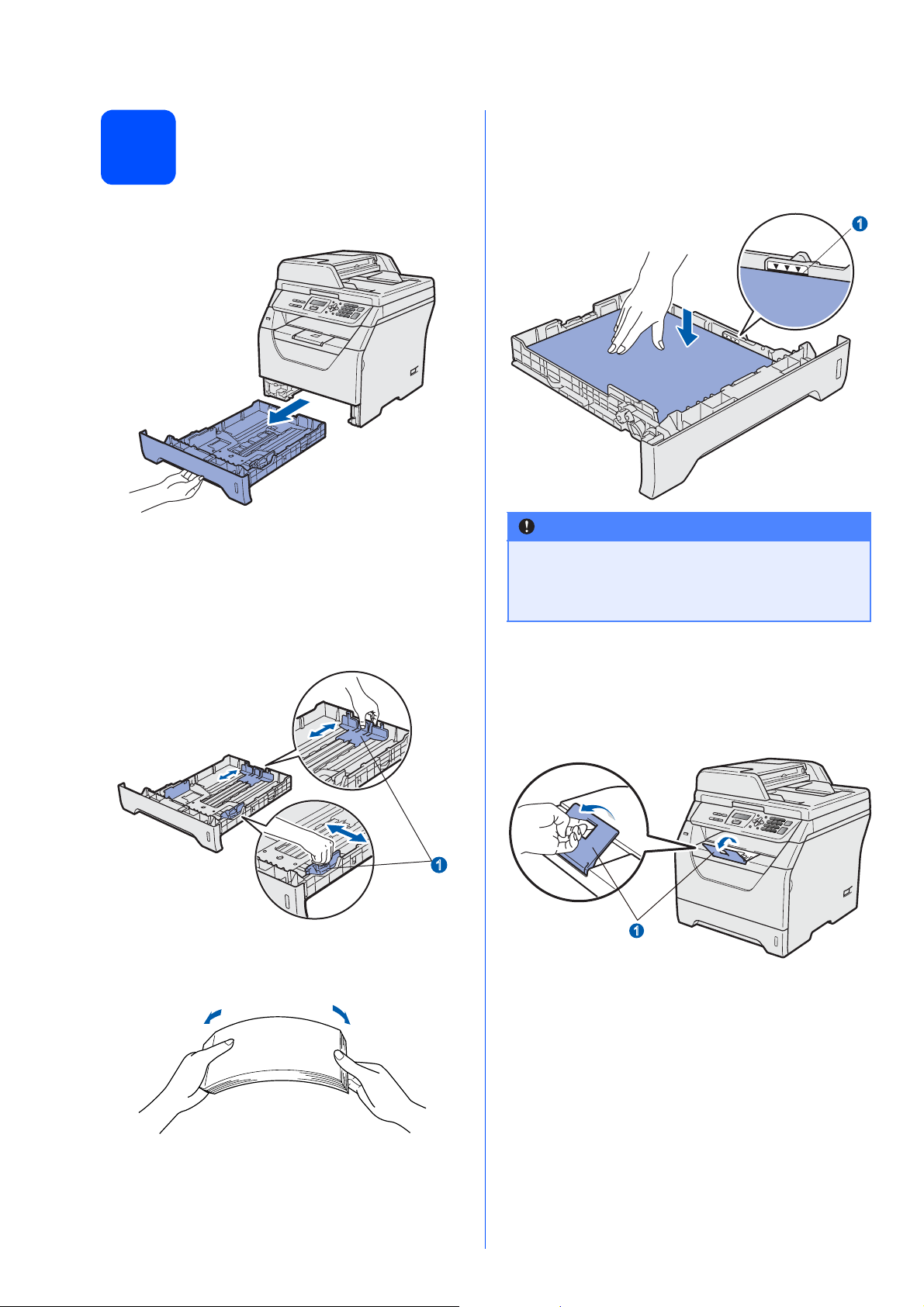
Legen Sie Papier in die
3
Papierkassette ein
a Ziehen Sie die Papierkassette ganz aus dem
Gerät heraus.
d Legen Sie das Papier in die Papierkassette.
Achten Sie darauf, dass es die Markierung für
die maximale Stapelhöhe a nicht
überschreitet. Die zu bedruckende Seite muss
nach unten zeigen.
1
b Halten Sie die blauen Hebel der Papierführung
a gedrückt und verschieben Sie die
Führungen entsprechend der Größe des
Papiers, das Sie in die Kassette einlegen
möchten. Achten Sie darauf, dass die
Papierführungen in den Aussparungen
einrasten.
1
c Fächern Sie den Papierstapel gut auf, um
Papierstaus und Fehler beim Einzug zu
vermeiden.
WICHTIG
Vergewissern Sie sich, dass die
Papierführungen die Papierkanten leicht
berühren, damit das Papier richtig eingezogen
werden kann.
e Schieben Sie die Papierkassette wieder fest in
das Gerät. Vergewissern Sie sich, dass sie
vollständig eingeschoben ist.
f Klappen Sie die Papierstütze a aus, damit das
Papier nicht von der Papierablage rutscht.
1
4
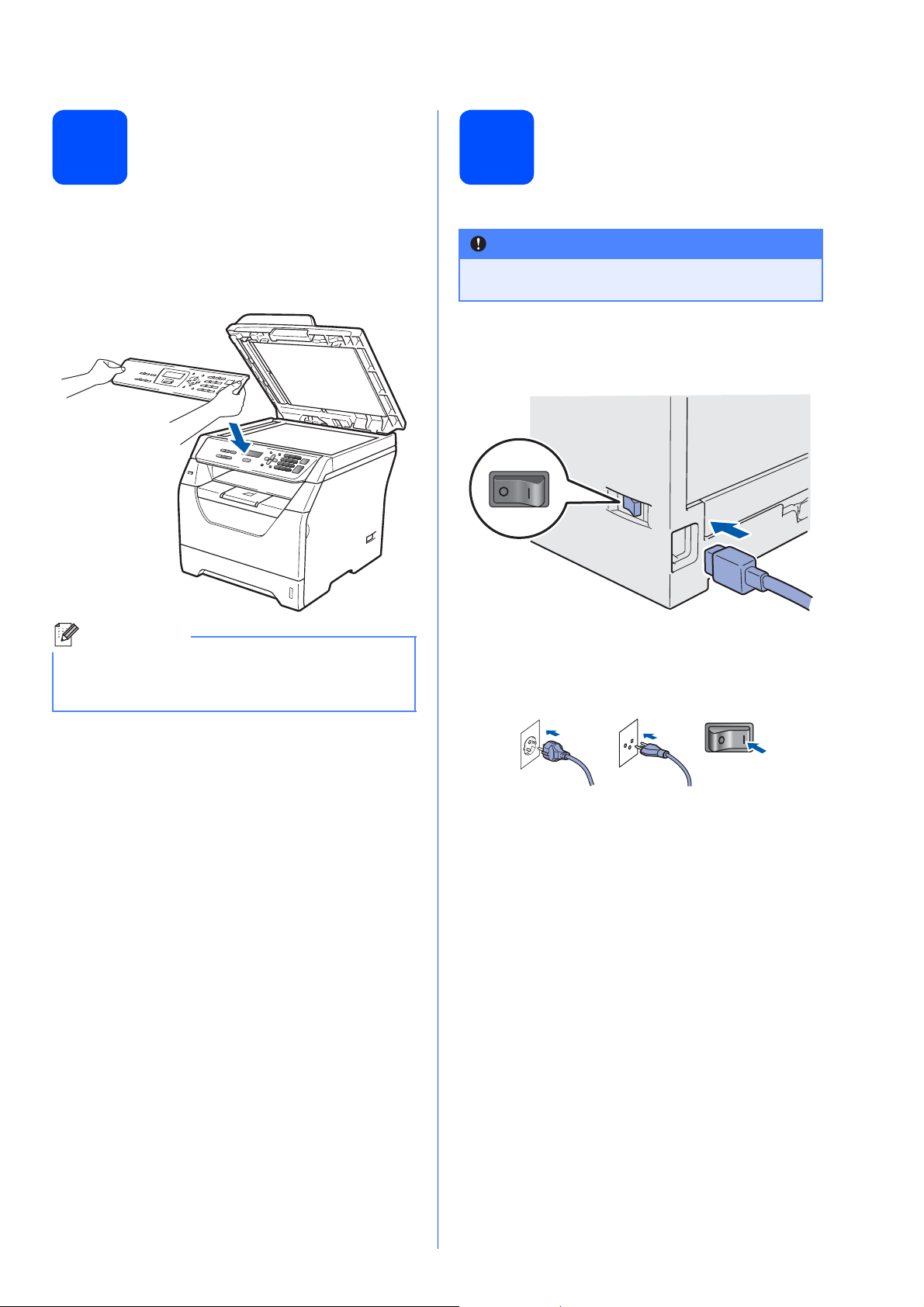
4
Befestigen Sie die
FunktionstastenBeschriftung
(nur für die Schweiz)
5
Schließen Sie das Netzkabel an
a Öffnen Sie die Vorlagenglas-Abdeckung.
b Befestigen Sie die Funktionstasten-
Beschriftung am Gerät.
Hinweis
Wenn die Funktionstasten-Beschriftung nicht
richtig befestigt ist, funktionieren die Tasten nicht
richtig.
WICHTIG
Schließen Sie das Datenkabel NOCH NICHT
an.
a Vergewissern Sie sich, dass das Gerät
ausgeschaltet ist. Schließen Sie das Netzkabel
am Gerät an.
b Stecken Sie den Netzstecker in die Steckdose.
Schalten Sie das Gerät mit dem Netzschalter
ein.
(Für Deutschland
und Österreich)
(Für die Schweiz)
5

6
Stellen Sie Ihr Land ein (nur für Deutschland und Österreich)
Wählen Sie Ihre Sprache
7
Sie müssen das Land einstellen, damit das Gerät in
Ihrem Land richtig arbeiten kann.
a Vergewissern Sie sich, dass der Netzstecker
angeschlossen und das Gerät eingeschaltet
ist.
Set Country
Press OK Key
Drücken Sie OK.
b Drücken Sie oder , um Ihr Land zu
wählen (Deutschland oder Österreich).
(Für Deutschland)
Deutschland
Select ab or OK
(Für Österreich)
Österreich
Select ab or OK
a Nach dem Einschalten des Gerätes oder der
Auswahl Ihres Landes in Schritt 6 zeigt das
Display:
(Für Deutschland und die Schweiz)
Select Language
Press OK Key
(Für Österreich)
Sprache wählen
OK drücken
Drücken Sie OK.
b Drücken Sie oder , um die gewünschte
Sprache zu wählen, und drücken Sie OK.
(Für Deutschland und die Schweiz)
Select ab or OK
Deutsch
(Für Österreich)
c Wenn im Display Ihr Land angezeigt wird,
drücken Sie OK.
d Sie werden aufgefordert, die Wahl des Landes
zu bestätigen.
(Für Deutschland)
Deutschland?
1.Ja 2.Nein
(Für Österreich)
Österreich?
1.Ja 2.Nein
e Sie haben die folgenden Möglichkeiten:
Wenn im Display das richtige Land angezeigt
wird, drücken Sie 1, um zu Schritt f zu
gelangen.
— ODER —
Drücken Sie 2, um zu Schritt b zurückzugehen,
wo Sie erneut Ihr Land auswählen können.
ab oder OK
Deutsch
c Im Display sehen Sie die Aufforderung, die
Auswahl zu bestätigen.
Deutsch?
1.Ja 2.Nein
Wenn das Display die richtige Sprache anzeigt,
drücken Sie 1.
— ODER —
Drücken Sie 2, um zurück zu Schritt a zu
gelangen und die Sprache erneut zu wählen.
Hinweis
Falls Sie versehentlich die falsche Sprache
gewählt haben, können Sie diese über das
Funktionstastenmenü des Gerätes wieder
ändern. (Menü, 1, 0)
f Im Display wird zwei Sekunden lang
Ausgeführt! angezeigt, danach erscheint
die Meldung Please Wait
(Bitte warten).
6
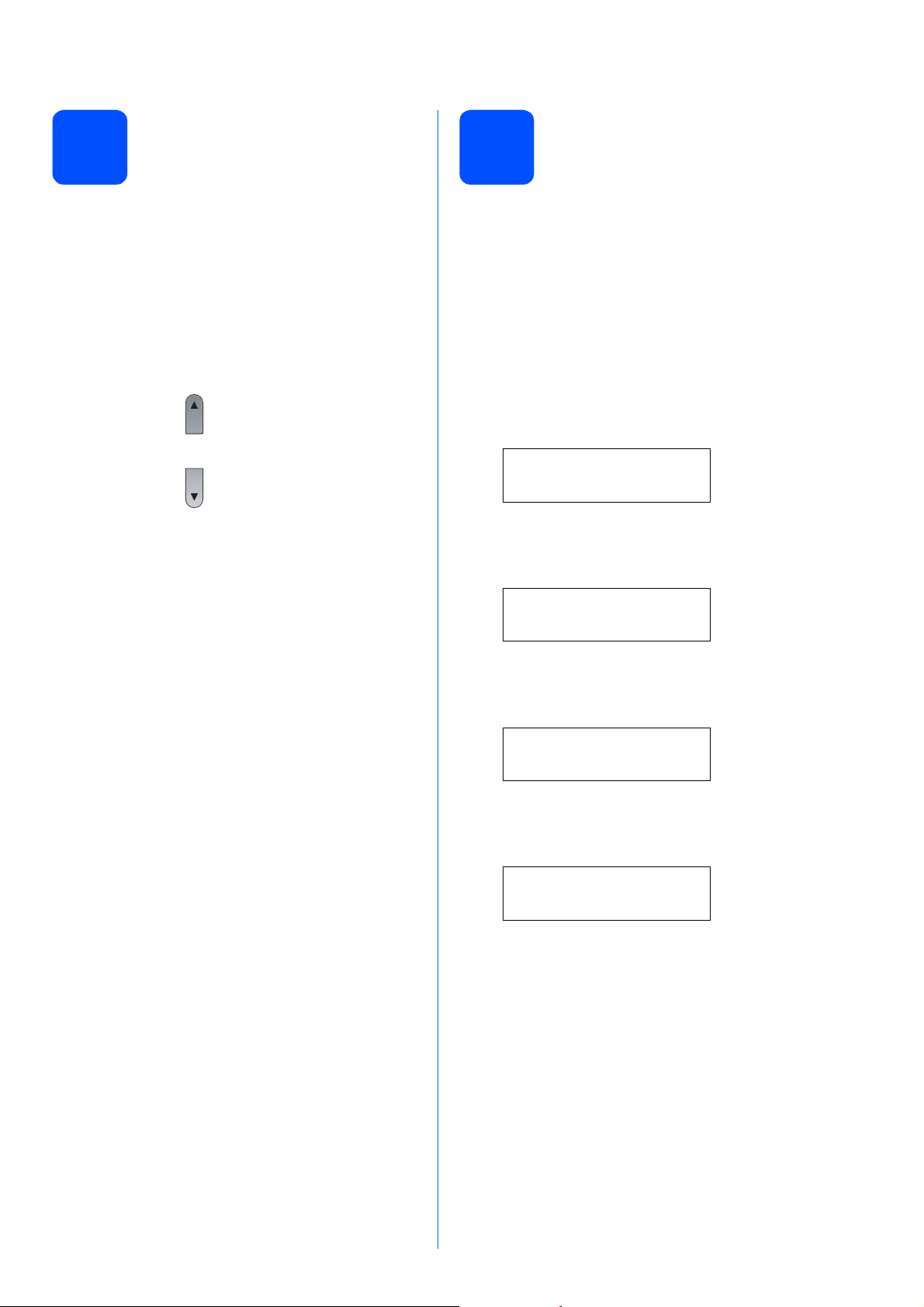
Stellen Sie den LCD-
8
Kontrast ein
(soweit erforderlich)
Wenn Sie die Anzeigen im Display nicht gut lesen
können, sollten Sie die Kontrasteinstellung ändern.
Stellen Sie Datum und
9
Diese Einstellung ermöglicht es dem Gerät, bei
Verwendung der Funktion Scan-to-USB-Stick den
Dateien einen Namen zu geben.
Uhrzeit ein
a Drücken Sie Menü.
b Drücken Sie 1.
c Drücken Sie 5.
d Drücken Sie , um den Kontrast zu erhöhen.
— ODER —
Drücken Sie , um den Kontrast zu
verringern.
Drücken Sie OK.
e Drücken Sie Stopp.
a Drücken Sie Menü.
b Drücken Sie 5.
c Drücken Sie 1.
d Geben Sie mit den Zifferntasten die beiden
letzten Ziffern der Jahreszahl ein und drücken
Sie dann OK.
Datum/Uhrzeit
Jahr:2009
(Zum Beispiel: 0, 9 für 2009.)
e Geben Sie den Monat zweistellig ein und
drücken Sie dann OK.
Datum/Uhrzeit
Monat:03
(Zum Beispiel: 0, 3 für März.)
f Geben Sie den Tag zweistellig ein und drücken
Sie dann OK.
Datum/Uhrzeit
Tag:25
(Zum Beispiel: 2, 5.)
g Geben Sie die Uhrzeit im 24-Stunden-Format
ein und drücken Sie dann OK.
Datum/Uhrzeit
Uhrzeit:15:25
(Zum Beispiel: 1 5, 2 5 für 15:25 Uhr.)
h Drücken Sie Stopp.
7

Automatische
10
Mit dieser Funktion können Sie die automatische
Zeitumstellung zwischen Winter- und Sommerzeit
ein- oder ausschalten. Wenn sie eingeschaltet ist,
wird die Uhr des Gerätes automatisch im Frühjahr
eine Stunde vor- und im Herbst eine Stunde
zurückgestellt.
Zeitumstellung
a Drücken Sie Menü.
b Drücken Sie 5.
c Drücken Sie 2.
d Drücken Sie oder , um Ein (oder Aus) zu
wählen.
Drücken Sie OK.
e Drücken Sie Stopp.
8

Wählen Sie die Anschlussart
11
USB-Anschluss
Windows®, gehen Sie zu Seite 10
Macintosh, gehen Sie zu Seite 14
Windows
®
USB
Macintosh
9

USB
Für Benutzer des USB-Anschlusses
®
(für Windows
Windows Vista
2000 Professional/XP/XP Professional x64 Edition/
®
)
Windows
®
Vor der Installation
12
a Vergewissern Sie sich, dass Ihr Computer
eingeschaltet ist und Sie mit
Administratorrechten angemeldet sind.
WICHTIG
• Schließen Sie das USB-Kabel NOCH NICHT
an.
• Schließen Sie alle Anwendungen.
• Vergewissern Sie sich, dass am Gerät kein
USB-Stick angeschlossen ist.
• Die Bildschirme können je nach
verwendetem Betriebssystem
unterschiedlich aussehen.
• Die mitgelieferte CD-ROM enthält
ScanSoft™ PaperPort™ 11SE. Diese
Anwendung unterstützt Windows
(SP4 oder höher), XP (SP2 oder höher), XP
Professional x64 Edition und Windows
®
Vista
. Führen Sie ein Update mit dem
neuesten Windows
bevor Sie die MFL-Pro Suite installieren.
®
Service Pack durch,
®
2000
Installieren Sie die
13
MFL-Pro Suite
a Legen Sie die mitgelieferte CD-ROM in das
CD-ROM-Laufwerk ein. Wenn das Fenster zur
Auswahl des Modells erscheint, wählen Sie Ihr
Modell. Wenn das Fenster zur Auswahl der
Sprache erscheint, wählen Sie Ihre Sprache.
Hinweis
Wenn der Brother-Bildschirm nicht automatisch
erscheint, doppelklicken Sie unter
Arbeitsplatz (Computer) auf das CD-ROMSymbol und doppelklicken Sie dann auf
Start.exe.
b Schalten Sie das Gerät aus, ziehen Sie den
Netzstecker und ziehen Sie das Datenkabel
ab, falls Sie es schon angeschlossen haben.
(Für Deutschland
und Österreich)
(Für die Schweiz)
b Das Hauptmenü der CD-ROM wird angezeigt.
Klicken Sie auf Erstinstallation.
c Klicken Sie auf MFL-Pro Suite installieren.
10

USB
Windows
®
Hinweis
• Falls die Installation nicht automatisch
fortgesetzt wird, öffnen Sie das Hauptmenü
erneut, indem Sie das CD-ROM-Laufwerk
öffnen und wieder schließen oder indem Sie
auf die Datei Start.exe im Hauptverzeichnis
der CD-ROM doppelklicken und dann mit
Schritt c fort, um die MFL-Pro Suite zu
installieren.
• Für Windows Vista
Benutzerkontensteuerung erscheint, klicken
Sie auf Zulassen.
®
: Wenn der Bildschirm zur
d Wenn die Lizenzvereinbarung für ScanSoft™
PaperPort™ 11SE erscheint, klicken Sie auf
Ja, wenn Sie die Lizenzvereinbarung
akzeptieren.
g Wählen Sie Normal und klicken Sie auf
Weiter. Die Installation wird fortgesetzt.
Hinweis
Wenn Sie den PS-Treiber (den BR-ScriptDruckertreiber von Brother) installieren möchten,
wählen Sie Benutzerdefiniert und folgen Sie den
Anweisungen auf dem Bildschirm. Wenn das
Fenster Features wählen erscheint, aktivieren
Sie BRScript-Druckertreiber und folgen Sie
weiter den Anweisungen auf dem Bildschirm.
h Falls Sie den Gerätestatus und
Fehlermeldungen nicht vom Computer aus
überwachen möchten, deaktivieren Sie das
Kontrollkästchen Status Monitor aktivieren
und klicken Sie dann auf Weiter.
Windows
®
USB
Macintosh
e Die Installation von ScanSoft™ PaperPort™
11SE wird nun automatisch gestartet. Danach
beginnt die Installation der MFL-Pro Suite.
f Wenn die Lizenzvereinbarung für die Brother
MFL-Pro Suite erscheint, klicken Sie auf Ja,
wenn Sie die Lizenzvereinbarung
akzeptieren.
i Wenn der folgende Bildschirm erscheint,
gehen Sie zum nächsten Schritt.
11

USB
Windows
®
Schließen Sie das USB-
14
WICHTIG
• Schließen Sie das Gerät NICHT am USBAnschluss einer Tastatur oder an einem
passiven USB-Hub an.
• Schließen Sie das Gerät direkt am Computer
an.
Kabel an
a Ziehen Sie den Aufkleber vom USB-Anschluss
ab.
Schließen Sie das
15
Netzkabel an
a Stecken Sie den Netzstecker in die Steckdose.
Schalten Sie das Gerät mit dem Netzschalter
ein.
(Für Deutschland
und Österreich)
Die Installation der Brother-Treiber startet
automatisch.
Die einzelnen Bildschirme erscheinen
nacheinander.
WICHTIG
Versuchen Sie auf KEINEM der Bildschirme,
die Installation abzubrechen. Es kann einige
Sekunden dauern, bis alle Bildschirme
angezeigt wurden.
(Für die Schweiz)
b Schließen Sie das USB-Kabel am USB-
Anschluss des Gerätes an. Schließen Sie
dann das Kabel am Computer an.
b Wenn das Fenster zur Online-Registrierung
erscheint, wählen Sie die gewünschte Option
und folgen Sie den Anweisungen auf dem
Bildschirm. Wenn Sie die Online-Registrierung
beendet haben, schließen Sie Ihren
Webbrowser, um zu diesem Fenster
zurückzukehren.
Klicken Sie dann auf Weiter.
12

USB
Windows
®
Fertig stellen und neu
16
starten
a Klicken Sie auf Fertig stellen, um den
Computer neu zu starten.
Nach dem Neustart müssen Sie sich mit
Administratorrechten anmelden.
Hinweis
Falls während der Software-Installation eine
Fehlermeldung erscheint, starten Sie die
Installationsprüfung unter
Start/Alle Programme/Brother
/DCP-XXXX (DCP-XXXX steht für den Namen
Ihres Modells).
Hinweis
Druckertreiber für XML Paper Specification
Der Druckertreiber für XML Paper Specification
ist der am besten geeignete Treiber, um aus
Anwendungen zu drucken, die das
Dokumentenformat XML Paper Specification
verwenden. Sie können den neuesten Treiber
vom Brother Solutions Center
(http://solutions.brother.com/
) herunterladen.
Windows
®
USB
Macintosh
b Wählen Sie im Fenster Nach Firmware-
Updates suchen die gewünschte Einstellung
für Firmware-Updates und klicken Sie auf OK.
Wenn Sie in Schritt h den Status Monitor
deaktiviert haben, wird das Fenster nicht
angezeigt.
Hinweis
Für Firmware-Updates ist ein Internetzugang
erforderlich.
Die Installation ist nun
Fertig
abgeschlossen.
13

USB
Für Benutzer des USB-Anschlusses (für Mac OS X 10.3.9 oder höher)
Macintosh
Vor der Installation
12
a Vergewissern Sie sich, dass der Netzstecker
des Gerätes angeschlossen ist und dass Ihr
Macintosh eingeschaltet ist. Sie müssen sich
mit Administratorrechten anmelden.
WICHTIG
Vergewissern Sie sich, dass am Gerät kein
USB-Stick angeschlossen ist.
Schließen Sie das USB-
13
WICHTIG
• Schließen Sie das Gerät NICHT am USBAnschluss einer Tastatur oder an einem
passiven USB-Hub an.
• Schließen Sie das Gerät direkt am
Macintosh an.
Kabel an
b Schließen Sie das USB-Kabel am USB-
Anschluss des Gerätes an. Schließen Sie
dann das Kabel am Computer an.
Installieren Sie die
14
MFL-Pro Suite
a Legen Sie die mitgelieferte CD-ROM in das
CD-ROM-Laufwerk ein.
a Ziehen Sie den Aufkleber vom USB-Anschluss
ab.
b Doppelklicken Sie auf das Symbol
Start Here OSX, um mit der Installation zu
beginnen.
Bitte warten Sie, das Installieren der Software
dauert einige Sekunden. Nach der Installation
klicken Sie auf Neustart, um die Installation
abzuschließen.
14

USB
Macintosh
Hinweis
Wenn Sie den PS-Treiber (den BR-ScriptDruckertreiber von Brother) installieren möchten,
lesen Sie dazu das Software-Handbuch auf der
CD-ROM.
c Die Brother-Software sucht nach dem Brother-
Gerät. Währenddessen wird das folgende
Fenster angezeigt:
d Wählen Sie das Gerät in der Liste aus und
klicken Sie anschließend auf OK.
Installieren Sie den
15
Wenn Presto! PageManager installiert ist, steht die
Texterkennungsfunktion im Brother ControlCenter2
zur Verfügung. Sie können mit dem
Presto! PageManager auch Fotos und Dokumente
einfach einscannen und verwalten.
Presto! PageManager
a Doppelklicken Sie auf Presto! PageManager
und folgen Sie den Anweisungen auf dem
Bildschirm.
Windows
®
USB
Macintosh
e Wenn dieses Fenster erscheint, klicken Sie auf
OK.
Die Installation der MFL-Pro Suite ist nun
abgeschlossen.
Gehen Sie zu Schritt 15 auf Seite 15.
Fertig
Die Installation ist nun
abgeschlossen.
15

Zusätzliche Information
Hinweise zur sicheren Verwendung des Gerätes
Bewahren Sie diese Hinweise zum Nachschlagen sorgfältig auf und lesen Sie diese Hinweise, bevor Sie
Wartungs- und Reinigungsarbeiten am Gerät vornehmen.
WARNUNG
Im Inneren des Gerätes befinden sich unter hoher Spannung
stehende Elektroden. Um Stromschlag zu vermeiden, sollten
Sie daher den Netzstecker aus der Steckdose ziehen, bevor
Sie das Gerät reinigen.
Fassen Sie den Netzstecker NICHT mit nassen oder feuchten
Händen an, um Stromschlag zu vermeiden. Vergewissern Sie
sich stets, dass der Netzstecker richtig in der Steckdose sitzt.
Das Gerät muss an eine in der Nähe befindliche, geerdete,
jederzeit leicht zugängliche Netzsteckdose angeschlossen
werden. Um im Notfall die Stromversorgung vollständig zu
unterbrechen, muss der Netzstecker gezogen werden.
Verwenden Sie KEINE entflammbaren Substanzen und KEINE
Sprays oder Lösungsmittel/Flüssigkeiten, die Alkohol oder
Ammoniak enthalten, zum Reinigen des Inneren oder Äußeren
des Gerätes. Andernfalls besteht Feuer- oder
Stromschlaggefahr. Lesen Sie zur Reinigung des Gerätes
Regelmäßige Wartung im Benutzerhandbuch.
Verwenden Sie KEINEN Staubsauger, um verstreuten Toner
zu beseitigen. Der Toner könnte sich im Staubsauger
entzünden und dadurch ein Feuer verursachen. Wischen Sie
Tonerstaub nur mit einem trockenen, fusselfreien, weichen
Tuch vorsichtig ab und entsorgen Sie das Tuch entsprechend
den örtlichen Bestimmungen.
(Für Deutschland
und Österreich)
(Für Deutschland
und Österreich)
(Für die Schweiz)
(Für die Schweiz)
16

Zusätzliche Information
CAUTION
VORSICHT
Direkt nach dem Betrieb des Gerätes sind Teile im Innern
sehr heiß. Deshalb sollten Sie nach dem Öffnen der
vorderen oder der hinteren Abdeckung die in den
Abbildungen grau schattierten Teile NICHT berühren.
Um Verletzungen zu vermeiden, legen Sie die Hand nicht
unter die geöffnete Vorlagenglas-Abdeckung oder den
geöffneten Gehäusedeckel wie in den Abbildungen gezeigt.
Um Verletzungen zu vermeiden, achten Sie darauf, den in
der Abbildung gezeigten Bereich NICHT zu berühren.
WICHTIG
An der Fixiereinheit befindet sich ein Warnaufkleber.
Bitte entfernen oder beschädigen Sie diesen Aufkleber
NICHT.
17

Zusätzliche Information
Bestimmungen
EG-Konformitätserklärung
Spezifikation nach IEC60825-1+A2: 2001
Das Gerät ist ein Laserprodukt der Klasse 1 gemäß
der Spezifikationen IEC60825-1+A2: 2001. In
Ländern, in denen es erforderlich ist, ist der unten
gezeigte Aufkleber am Gerät befestigt.
CLASS 1 LASER PRODUCT
APPAREIL À LASER DE CLASSE 1
LASER KLASSE 1 PRODUKT
Das Gerät ist mit einer Laserdiode der Klasse 3B
ausgestattet, die in der Scannereinheit unsichtbare
Laserstrahlen ausgibt. Daher darf die Scannereinheit
unter keinen Umständen geöffnet werden.
Interne Laserstrahlung
Wellenlänge: 770 - 810 nm
Ausgabe: max. 5 mW
Laserklasse: Klasse 3B
WARNUNG
Einstellungen, Eingriffe und
Verwendungsweisen, die nicht in diesem
Handbuch beschrieben sind, können zum
Austreten von gefährlichen Laserstrahlen
führen.
EG-Konformitätserklärung
Hersteller
Brother Industries Ltd.,
15-1, Naeshiro-cho, Mizuho-ku, Nagoya 467-8561, Japan
Werk
Brother Technology (Shenzhen) Ltd.,
NO6 Gold Garden Ind. Nanling Buji, Longgang, Shenzhen, China
bestätigen, dass:
Produktbeschreibung : Laserdrucker
Modellname : DCP-8070D
mit den Bestimmungen der folgenden Richtlinien übereinstimmt:
Niederspannungsrichtlinie 2006/95/EG und Elektromagnetische
Kompatibilitätsrichtlinie 2004/108/EG.
Erfüllte Normen:
Harmonisierte
Normen:
Jahr, in dem die CE-Markierung zuerst angebracht wurde: 2008
Herausgegeben von : Brother Industries, Ltd.
Datum : 30. September 2008
Ort : Nagoya, Japan
Sicherheit EN60950-1:2006
EMC EN55022:2006 Klasse B
EN55024:1998 + A1:2001 + A2:2003
EN61000-3-2:2006
EN61000-3-3:1995 + A1:2001 + A2:2005
Gerät vom Stromnetz trennen
Das Gerät muss an eine geerdete, jederzeit leicht
zugängliche Netzsteckdose angeschlossen werden.
Um im Notfall die Stromversorgung vollständig zu
unterbrechen, muss der Netzstecker gezogen
werden.
Funkentstörung
Dieses Produkt entspricht den Richtlinien EN55022
(CISPR-Publikation 22)/Klasse B.
EU-Richtlinien 2002/96/EG und EN50419
Nur innerhalb
der EU
Dieses Produkt trägt das Recycling-Symbol gemäß
der EU-Richtlinie 2002/96/EC. Das bedeutet, dass
das Gerät am Ende der Nutzungszeit bei einer
kommunalen Sammelstelle zum recyceln abgegeben
werden muss. (kostenlos). Eine Entsorgung über den
Haus-/Restmüll ist nicht gestattet. Dies ist ein aktiver
Beitrag zum Umweltschutz. (Nur innerhalb der EU)
18

Zusätzliche Information
EU-Richtlinie 2006/66/EG - Entfernen oder
Ersetzen des Akkus
Dieses Gerät hat einen eingebauten Akku, der
während der gesamten Nutzungszeit des Gerätes
nicht ersetzt werden muss. Er ist nicht vom Benutzer
austauschbar. Am Ende der Nutzungszeit des
Gerätes sollte der Akku im Rahmen des
Recyclingprozesses entfernt und vom
Wiederverwerter die entsprechenden Maßnahmen
getroffen werden.
Gebrauchte Batterien (Nur für die Schweiz)
Nach Gebrauch der Verkaufsstelle zurückgeben.
Rapportez au point de vente après utilisation.
Consegnare le vostre vecchie batterie ad uno dei
punti vendita.
Internationale ENERGY STAR
Das Internationale ENERGY STAR
die Aufgabe, die Herstellung und Verbreitung
energiesparender Bürogeräte zu fördern.
Als Partner des ENERGY STAR
bestätigt Brother Industries, Ltd., dass dieses Produkt
den ENERGY STAR
entspricht.
®
-Richtlinien für Energiesparen
®
-Konformität
®
-Programm hat
®
-Programms
19

Verbrauchsmaterial / Zubehör
Zubehör
Speichererweiterung (SO-DIMM)
Durch die Installation eines Speichermoduls
(SO-DIMM, 144 Pin) können Sie den Speicher des
Gerätes erweitern.
Mehr Informationen zu den kompatiblen SO-DIMM-Speichern finden Sie im Benutzerhandbuch oder unter
http://solutions.brother.com/
Verbrauchsmaterialien
Wenn Verbrauchsmaterialien ersetzt werden müssen, erscheint im Display eine entsprechende Meldung. Weitere
Informationen zu den Verbrauchsmaterialien erhalten Sie unter http://www.brother.com/original/
Brother-Händler.
.
oder bei Ihrem
Tonerkassette Trommeleinheit
TN-3230/TN-3280 DR-3200
20

Warenzeichen
Das Brother-Logo ist ein eingetragenes Warenzeichen von Brother Industries, Ltd.
Brother ist ein eingetragenes Warenzeichen von Brother Industries, Ltd.
Multi-Function Link ist ein eingetragenes Warenzeichen der Brother International Corporation.
Windows Vista ist entweder ein eingetragenes Warenzeichen oder ein Warenzeichen der Microsoft Corporation in den USA und anderen
Ländern.
Microsoft, Windows, Windows Server und Internet Explorer sind eingetragene Warenzeichen der Microsoft Corporation in den USA und/oder
anderen Ländern.
Apple, Macintosh, Safari und TrueType sind Warenzeichen der Apple Inc., die in den USA und anderen Ländern registriert sind.
Nuance, das Nuance-Logo, PaperPort und ScanSoft sind Warenzeichen bzw. eingetragene Warenzeichen der Nuance Communications, Inc.
bzw. angeschlossener Gesellschaften in den USA und/oder anderen Ländern.
Alle Firmen, deren Programmnamen in diesem Handbuch erwähnt sind, haben spezielle Lizenzvereinbarungen für die zu ihrem Eigentum
gehörenden Programme.
Alle anderen Warenzeichen sind Eigentum der entsprechenden Firmen.
Hinweis zur Erstellung und Veröffentlichung dieser Anleitung
Dieses Handbuch wurde unter der Aufsicht von Brother Industries Ltd. erstellt und veröffentlicht. Es enthält die neuesten technischen Angaben
und Produktinformationen.
Der Inhalt dieses Handbuches und die technischen Daten dieses Produktes können ohne vorherige Ankündigung geändert werden.
Die Firma Brother behält sich das Recht vor, Änderungen bzgl. der technischen Daten und der hierin enthaltenen Materialien ohne vorherige
Ankündigung vorzunehmen. Brother übernimmt keine Haftung bei offensichtlichen Druck- und Satzfehlern.
Copyright und Lizenz
©2009 Brother Industries, Ltd.
